Requirement
- Sophos Image snapshot from Nipa
- Advance Network Menu
- Sophos Software License (Bring Your Own License)
- Internal IP 10.148.0.100 must not being used
ไปที่เมนู Snapshot และตรวจดูว่ามี Image Sophos แล้ว

กดปุ่ม +instance เพื่อสร้าง Instance จาก Snapshot
เข้าสู่หน้าสร้าง Instance ให้กำหนดชื่อ Instance และเลือก type ที่ต้องการ (ในที่นี้ใช้ Instance ชนิด High Memory)

Cloud firewall เลือก All
Authentication ไม่มีผลต่อ Image นี้ กำหนดเป็นอะไรก็ได้
เปิด แก้ detail Network, Volume and more
ปรับ Auto Assign IP เป็น off และกำหนด ip address เป็น 10.148.0.100
Disable External IP เนื่องจาก Interface นี้จะใช้เป็น Internal เท่านั้น
แล้วกดปุ่ม Create

Login เครื่อง Server เครื่องอื่นที่อยู่ใน Subnet เดียวกัน
เข้าเว็บ https://10.148.0.100:4444
กรอกข้อมูลให้ครบ แล้วกดปุ่ม Perform basic system setup เพื่อ setup Sophos UTM

หลังจากนั้น ระบบจะ reset และให้ login เข้าไป setup wizard

กดปุ่ม Cancel เพื่อออกจาก Setup Wizard

โปรแกรมจะ redirect เข้าสู่ Dashboard

ไปที่เมนู Network และ Add Port

กำหนดชื่อ Port สำหรับ Public Network โดยที่ปิด Cloud firewall และ Create

ไปที่เมนู External IPs และ Add External IP

ใส่ชื่อ และกด Create

กดปุ่ม link

เลือก bind เข้ากับ Port ที่สร้างไว้ก่อนหน้า

เข้าไปยัง Instance และ attach port


Reboot Instance เพื่อให้ detect Interface ใหม่

Login อีกครั้ง และไปที่ Menu Interfaces กดปุ่ม + New Interface…

กำหนดค่าดังต่อไปนี้ แล้ว Save
Name: ชื่อ Interface ขา Public
Type: Ethernet
Hardware: eth1
Dynamic IPv4: Enable
IPv4 Default GW: Enable

Enable Interface ขึ้นมา

กดปุ่ม renew และ Refresh หน้าเว็บ

หลังจากนั้นจะสามารถใช้งาน Interface ขา Public ได้